桌面护眼模式怎么设置 桌面设置护眼模式在哪里
更新时间:2024-02-02 18:08:53作者:haoxt
许多用户因为学习工作需要,会长期对着电脑屏幕,我们知道长时间对着电脑会导致眼疲劳,久而久之就会产生眼睛疾病,所以这时候就可以设置一下护眼模式,那么桌面护眼模式怎么设置,一般可以通过调整颜色色温或合适的亮度来实现,下面就来看看桌面设置护眼模式在哪里。
方法一:windows系统电脑
1、点击个性化选项
win+i打开系统设置,点击个性化选项。
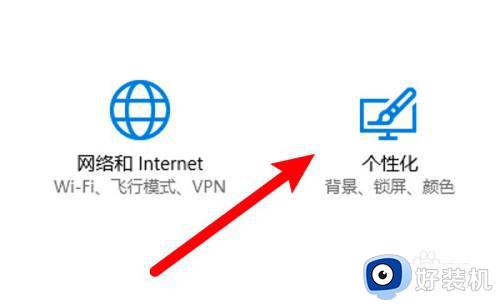
2、点击颜色选项
点击窗口左边的颜色选项。
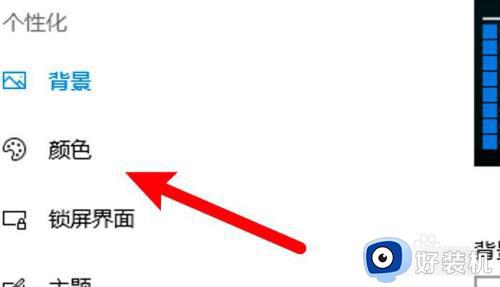
3、点击绿色选项
点击选择较浅的绿色选项,这个颜色较为护眼。
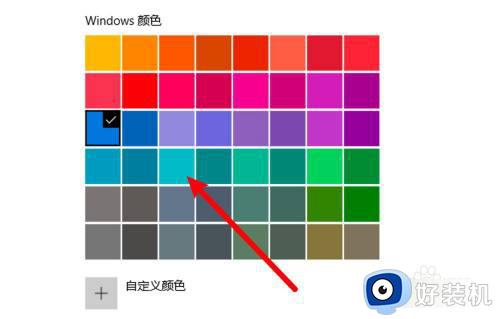
4、选中显示主题色的选项
点击选中下方的在开始菜单,标题栏显示主题色即可。
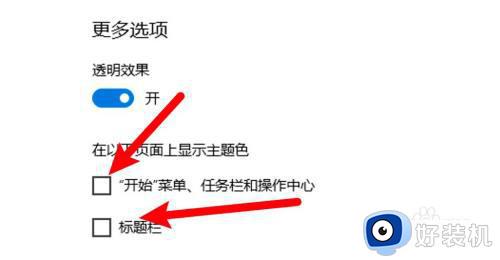
方法二:mac电脑设置
1、点击显示器
点击打开系统偏好设置上的显示器选项。

2、点击夜览选项
点击窗口上方的夜览选项。
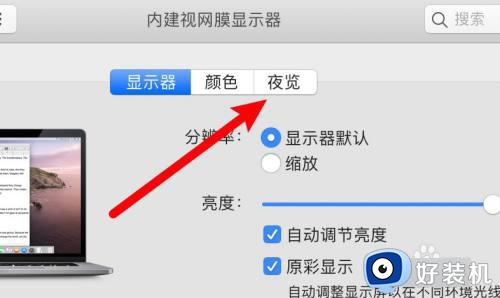
3、开启夜览并选择色温
开启夜览功能并选择较暖的色温选项。
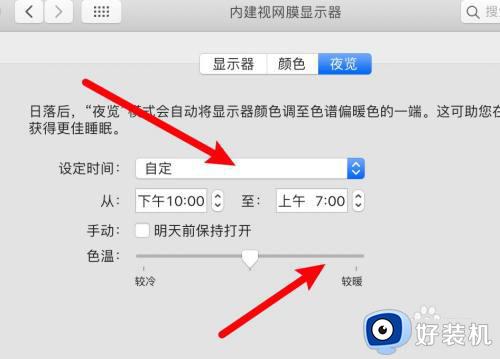
以上就是关于桌面护眼模式怎么设置的操作步骤,如果你需要让电脑桌面开启护眼模式,就可以参考上面的教程来设置,希望对大家有帮助。
桌面护眼模式怎么设置 桌面设置护眼模式在哪里相关教程
- 360护眼模式怎么设置 如何开启360护眼模式
- wps表格护眼模式在哪里 如何在wps表格中设置护眼模式
- 360护眼模式在哪里设置 360如何调护眼模式
- 360护眼模式怎么设置 360如何设置护眼模式
- 360桌面护眼模式怎么关 360桌面护眼模式在哪关闭
- 电脑在哪里取消护眼模式 电脑护眼模式怎么取消
- 电脑的护眼模式怎么关 电脑护眼模式怎么取消
- excel护眼模式怎么设置 exce护眼模式的设置方法
- 如何把world设置成护眼模式 word怎么设置成护眼模式
- word2007如何设置护眼模式 word2007怎么设置护眼模式
- 电脑无法播放mp4视频怎么办 电脑播放不了mp4格式视频如何解决
- 电脑文件如何彻底删除干净 电脑怎样彻底删除文件
- 电脑文件如何传到手机上面 怎么将电脑上的文件传到手机
- 电脑嗡嗡响声音很大怎么办 音箱电流声怎么消除嗡嗡声
- 电脑我的世界怎么下载?我的世界电脑版下载教程
- 电脑无法打开网页但是网络能用怎么回事 电脑有网但是打不开网页如何解决
电脑常见问题推荐
- 1 b660支持多少内存频率 b660主板支持内存频率多少
- 2 alt+tab不能直接切换怎么办 Alt+Tab不能正常切换窗口如何解决
- 3 vep格式用什么播放器 vep格式视频文件用什么软件打开
- 4 cad2022安装激活教程 cad2022如何安装并激活
- 5 电脑蓝屏无法正常启动怎么恢复?电脑蓝屏不能正常启动如何解决
- 6 nvidia geforce exerience出错怎么办 英伟达geforce experience错误代码如何解决
- 7 电脑为什么会自动安装一些垃圾软件 如何防止电脑自动安装流氓软件
- 8 creo3.0安装教程 creo3.0如何安装
- 9 cad左键选择不是矩形怎么办 CAD选择框不是矩形的解决方法
- 10 spooler服务自动关闭怎么办 Print Spooler服务总是自动停止如何处理
